
- При инсталиране на оборудване;
- Когато инсталирате дадена игра или програма, трябва да се знае дали е съвместим с вашата версия на операционната система;
- Ако системата не обувка. Трябва да знаете версията на Windows, за да продължат да въведете правилния диск за зареждане и възстановяване на работните места.
Като цяло, примери на олово може да се настрои, и ако имаш към тази страница, е вероятно, че ще трябва тази информация в момента. Между другото, това е също толкова важно да се знае какво битова дълбочина на 32 или 64 бита, вашата система, ако имате нужда да инсталирате драйвера за оборудването, той трябва да бъде избран за изтегляне на водача, в зависимост от битов Windows.
Научете версия на Windows в областта на компютърните свойства.
Вероятно първото нещо, което идва на ум, когато, за да видите версията на Windows - имот система. Влезте в профила си свойства на системата по няколко начина:
- Чрез контролния панел;
- Чрез иконата "My Computer";
За да въведете свойствата на системата чрез контролния панел изпълняват следните стъпки:
- Отваряне на менюто "Старт" и кликнете върху опцията "Control Panel";
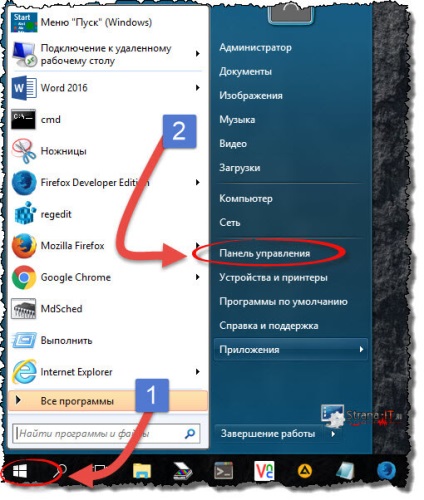
- Отваря се нов прозорец, в който искате да промените външния вид на иконите в "Малки икони" и изберете "System";
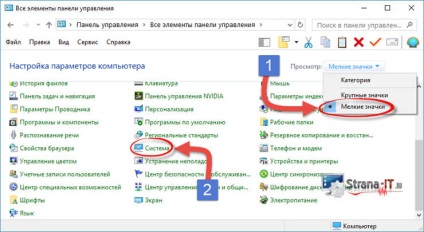
- В прозореца, ние можем да видим с вашата версия на Windows операционна система и капацитета му.
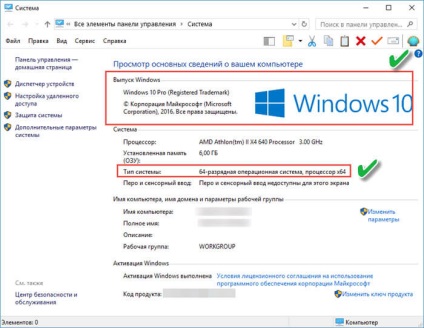
За да се отвори "Свойства на системата" с помощта на иконата "My Computer", изпълнете следните стъпки. На работния плот, щракнете върху иконата "компютър" на десен бутон и изберете Свойства от падащия списък. Това ще отвори прозореца "Свойства на системата".
Това е една от опциите, как да знаят кои windose щандове на компютъра. Нека да разгледаме някои примери, за да има пълно разбиране по този въпрос.
Ние знаем, че версията на операционната система с помощта на «WinVer» екип.
Следващият вариант е да разберете версията на системата е да се използва услугата, битови Winver, просто за цел да предостави на потребителя информация за системата.
За да разберете информацията имаме нужда, да извърши следните стъпки:
- Open низ "Run", натискането на клавишни «Победа» + R;
- Въведете името на екипа - WinVer и натиснете "ОК";
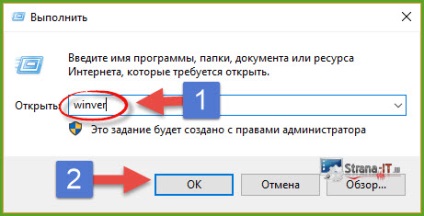
- Това отваря нов прозорец, където ще видите информация за версията на системата и лиценза за продукта.
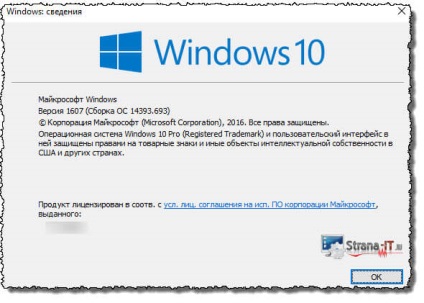
Този метод също е достатъчно проста, но не всички от вас може да се знае за него, така че аз мисля, че съм длъжен да те просвети.
Как мога да разбера кой windose стои на компютъра с помощта на командния ред.
- Отворете командния ред;
- Въведете команда SystemInfo и натиснете клавиша «Влез»;
- На екрана ще се покаже цялата основна информация за компютъра ви, и по-специално всякакви Windows инсталирани.
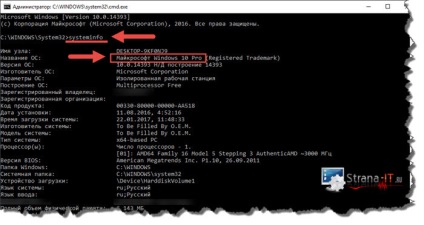
Обърнете внимание! Стартирайте SystemInfo може да бъде малко по-различен начин.
Отваряне на "Run" в "Open" команда, за да се регистрирате ПМС / к SystemInfo
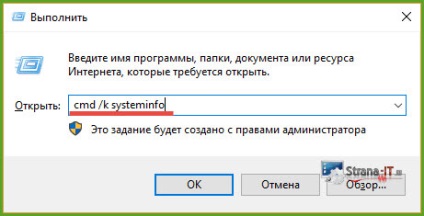
В този случай, първо пуснете командния ред, и то ще се изпълни команда SystemInfo.
В този аспект, информация за инсталираната система, за да получите няколко кликвания.
Откъде знаеш, че версията на Windows в менюто "Информация за системата"?
Нека да погледнем по друг начин, как да знам кой windose щандове на компютъра, с полезността "Информация за системата". вие трябва да пуснете линия "Run" комбинация от «Win + R» клавиши, за да го отворите. Регистрирайте команда "msinfo32" и кликнете "OK".
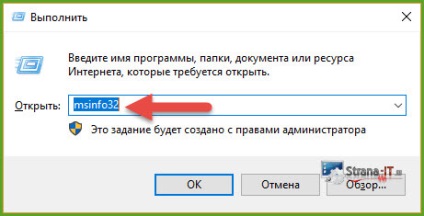
Отваря се нов прозорец, в който можете да получите цялата информация за вашата инсталирана операционна система.
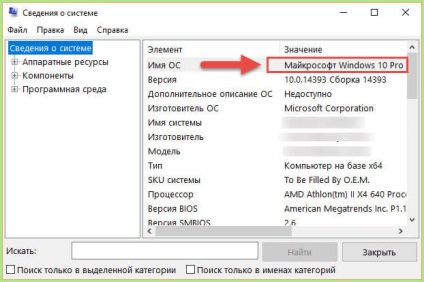
Ако по някаква причина не установите msinfo32 команда работи, можете да отворите менюто "Старт" и в лентата за търсене, за да се регистрирате "Информация за системата". След като търсенето намира един мач, стартирайте помощната програма.
Радвайки се на операционна система версия на програмата AIDA64.
Ако не разполагате с достатъчно информация на Windows, което може да се разглежда с помощта на системата, можете да използвате различни комунални услуги. Аз използвам за тази цел AIDA64 на програмата (версия на Еверест старата). Изтеглете го, можете да на официалния сайт - Изтегляне на AIDA64.
Програмата е платена, но има 30 дни пробен период, ние ще бъдем с вас е достатъчно. Ето защо, изтеглите и инсталирате програмата. След началото на своето движение към позицията "Операционна система". Програмата ще осигури за вас с е събрана цялата информация.
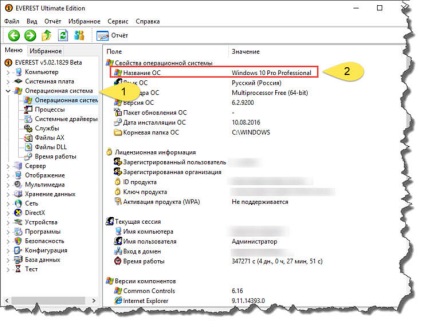
Също така в този раздел има интересен раздел "Работно време". Там, програмата извежда информация за катастрофата, "сини екрани", както и процентът на готовност на системата. Аз не знам дали тази информация е обективна, но обърнете внимание на това. AIDA програма предоставя на потребителя повече информация за системата от вградения Windows полезност.
Кратки изводи.
Както можете да видите, че не е голям проблем да се научи какво windose стои на компютър с помощта на система инструменти, както и чрез трети страни, комунални услуги. В действителност, тази информация е на разположение на потребителите в няколко кликвания на мишката, но не всеки знае за него, и е имал затруднения при констатация. Надявам се, че информацията в тази статия, вие се оказа повече от полезен.
Свързани статии
